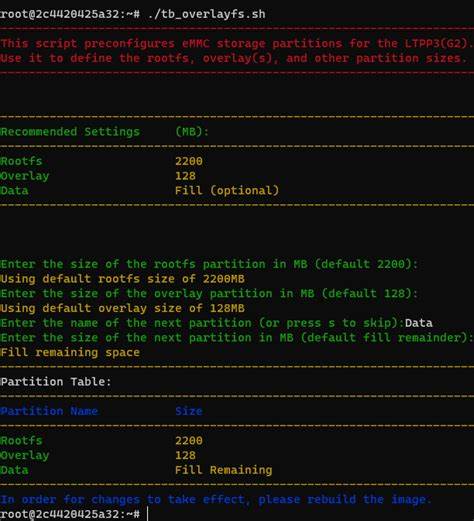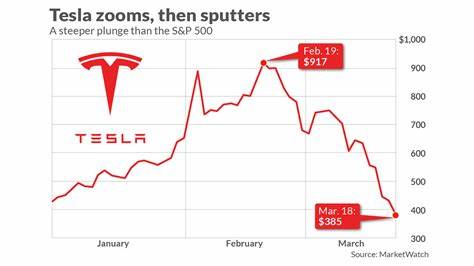在现代操作系统中,视觉反馈的及时性和直观性对于用户体验至关重要。尤其是在Linux环境下,用户往往通过脚本自动化管理系统状态或者硬件参数,如CPU频率、音量调节等。这时,能够弹出明显的视觉覆盖层帮助用户确认操作结果,避免误操作或模糊反馈,便显得尤为重要。本文结合Ubuntu 24.04等主流Linux发行版的实际使用体验,深度解析最常用的几种覆盖层显示方法,帮助您选择最适合自己需求的方案。 首先,通知系统(Notification)是最直观也是最简便的反馈方式。使用notify-send命令即可在桌面环境中弹出通知。
例如,用户可以输入类似notify-send "Volume" "80%"的命令,屏幕上会出现一个简单的矩形通知框,标明音量调节到80%。这种通知拥有一定的时间限制属性,但在实际使用中常常表现为需要用户手动关闭才能消失,这在某些场景下可能造成误判或视觉负担。不过,通知的优点是不抢占当前窗口焦点,用户可以不中断当前操作。其次,弹出窗口(Pop-up)作为另一种视觉反馈方式,常借助Zenity工具实现。Zenity支持更多定制化参数,如自定义标题、文本内容和显示持续时间。通过命令zenity --info --text="Volume: 75%" --timeout=2 --title="Volume Indicator",用户可获得一个带标题的弹窗,大约显示两秒。
但这种弹窗存在两大缺陷,一是显示通常略有延迟,二是会暂时抢占输入焦点,影响用户当前的操作体验。第三种方法是真正的覆盖层显示,最具视觉冲击力和专业感的方案。当中,osd_cat成为许多Linux用户首选。它可以将文本直接绘制到屏幕指定位置,显示为半透明覆盖层,不会影响当前活动窗口的焦点。例如,执行echo "Volume: 80%" | osd_cat -p top -o 20 -c green -d 2 -f "-*-helvetica-bold-r-*-*-48-*-*-*-*-*-*-*",就能在屏幕顶部以绿色大字显示音量调整信息,且两秒钟后自动消失。osd_cat的优点不仅是不抢占输入焦点,还带有灵活的样式设置,可以满足各种个性化需求。
从用户角度来看,选择合适的覆盖层显示方式需要根据实际场景权衡。例如,对于需要快速确认但又不干扰输入的系统状态反馈,osd_cat无疑是最佳选择;而对于需要突出提示但不频繁出现的场合,通知系统则较为合适;如果用户偏好简洁易用且带有自动关闭功能的方案,Zenity弹窗不失为一个不错的折衷方案。值得一提的是,随着Linux桌面环境的不断发展,通知系统本身也在逐渐完善。未来版本的notify-send可能会支持更精细的时间控制和样式自定义,使其在视觉反馈方面更具竞争力。此外,还有一些第三方工具和库开始支持动态覆盖层显示,提供更多动画和交互效果,进一步提升用户体验。与此同时,Linux社区也积极推动开源脚本的共享与改进。
例如,George Georgovassilis的GitHub仓库提供了丰富的相关脚本资源,帮助用户快速实现各种自定义覆盖层显示功能。借助这些资源,用户不仅可以节省开发时间,更能获得专业优化的视觉反馈方案。深入研究后会发现,覆盖层显示不仅是一个简单的界面元素,它还涉及到系统图形架构、窗口管理器协作、输入焦点分配、性能优化等多个复杂领域。因此,专业用户和开发者在设计和实现时应关注系统兼容性及资源消耗,确保覆盖层对整体系统稳定性无负面影响。同时,为了更好地满足多样化需求,建议结合脚本语言的强大能力,如Bash、Python等,实现智能化显示控制,根据不同触发条件,动态调整覆盖层内容、位置和样式。综上所述,视觉覆盖层的实现是Linux个性化定制的关键一环。
通过深入掌握通知、弹窗和真实覆盖层三大主流方式的特性,用户能够针对不同使用场景,灵活选用最适合的技术方案。未来,随着桌面环境的进一步发展和工具链的完善,Linux脚本中的覆盖层显示必将更加高效、智能,极大丰富用户的操作体验,实现真正的人机交互新高度。